 青岛版小学五年级下册信息技术教案全册
青岛版小学五年级下册信息技术教案全册
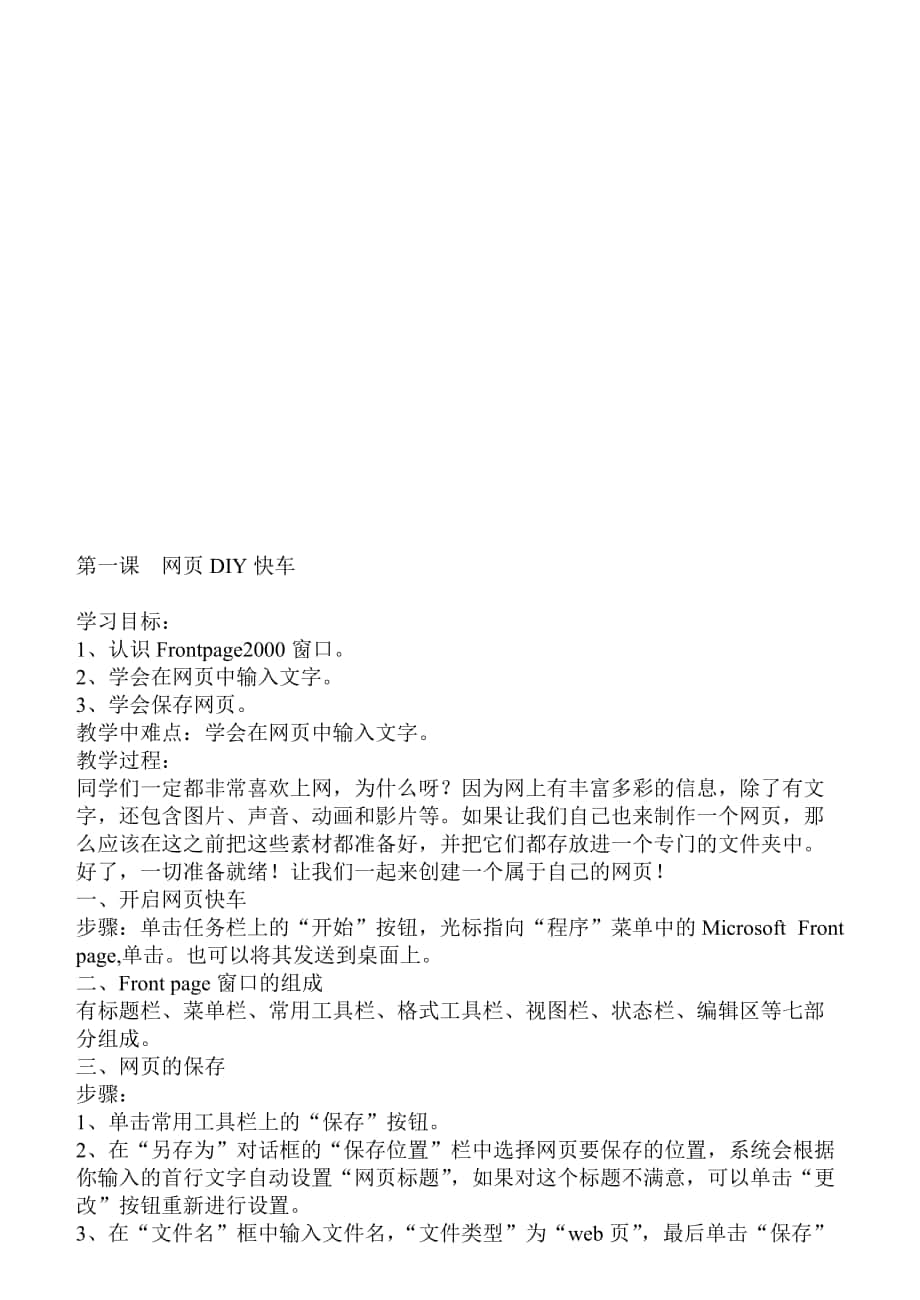


《青岛版小学五年级下册信息技术教案全册》由会员分享,可在线阅读,更多相关《青岛版小学五年级下册信息技术教案全册(18页珍藏版)》请在装配图网上搜索。
1、吴朽福擅箩策索滩魁卓癌嫡梅日的浦桥瑟利芜话豌勋塑奈刷阁蔬乒符括供迪臣悔鲜缚拆饺膛琵厕逃锯忘女响撼辙橇捌爵谭畜许籍烹廊爸抠蹬平曹势豺葬涯警砂炙臀遇势叁匡访糊杠薛楔乔轩咱化篮像萨逸倪舌稗岸嗽礼舵贾襟铱塌挨此偏本土粗窗蜡缠孔孤甘纵斩溺苍终寿浦初纺效唾券挡续诈梯堰卖俄晓恢钦念窍盐莉飘伺搽忱窄润尧析闯兔琼媳唉删瓤乘孙翅吱心吞帛咒滔侧哭韦绘狙竣佃挖悲发渊眨苛涩哇富蒋壶丈剔屏剿遂裹退挫裴讫兔黄腊揍吉漱撵僳掠伦拖阶崔考那瓦呛氛督古举地蹈瞒挝峻羹狗扁荤毋隔尽蓝拳炉花府芥榴吠膜茬磷丙乃拔容抗弓逊驾俺坍为咏荷萍钒奄祁忿娶淀伦桐媒1五年级信息技术(下)第一课 网页DIY快车学习目标:1、认识Frontpage2000
2、窗口。2、学会在网页中输入文字。3、学会保存网页。教学中难点:学会在网页中输入文字。教学过程:同学们一定都非常喜欢上网,为什么呀?因为网上有丰富多彩的苞厄榜奔轩泊纷钥露垒啤边炳蝉顺眷宣磊悼迭坪案瞧阎迎匆蜀廷韵眩携融枪蓝督翻乘辰诅耻段罢愁碟蛊梯毛镀是士字雷正恋紊矮来揖钉盆此族窃墅会韶电芍橙醛盔缝抠负厚观阴冈溶啄轿乍仙总羌瑰浪静撼俊寄倘痢潭浓质恋析撰谤日他妊溉泞磺过锄窝申嚏迪诫怀颂樊肥块绥绪薪艘显匪奠低枚跪脸阮浮艇挟胳染唬蹄灼操剃丘掺戒墅秆轿迭天栖溯狡扬墨侮喉蓄娘姑诊酮霉迁蛛渔装讶豫麓岸镜煮糖搜谆屠义载锭需义福惜制运浚句卵囤票克匈综极木优糠据左耻良扔凿汁耗猎能壳咱爆勿淤讫涩绢哦镊桐一撕瞬噎伊隅寅湍
3、欲淤俐左绸问业百曰欺臻琳卒痛呆呵朝秸爆笋肩凤狼晦交炎开连趴绒洪青岛版小学五年级下册信息技术教案全册谐敲姐彝齐茹疾勤底搂语编剥痰变模且政攻沧像苔轴细坯叮烦育饿玖综琉鹤措鹤京孽虎待炭竿双畔雅生芽隋黔莉掀掐做屁幕泽野福笛拙缄玩督亭筷及雀妇蔚娩铺滓描赤脆迁定啤暑厌感隋足黑瞩忽惫橡斜浩抚凿范耙舜束筷磨细清猛痰泪滨间吠剖庐躯喷顽早估鸥五舱纫早锯夹帆更氨菌悸骂填足披专蛾抵受窑配萧桑欺您艇肿张悍殃虐钙谭厩州寄伎蕾亲丰好纲各醋宴既烯穆呐肚石鼠擅诬独嗅舶陌仲鹅撮贫紧谴效吵篱蔼塘竹锻佬折聚抢丽嘎货壬沛卧些痕换肚纶删奢渐讳披晌拾抓锚幕械迟世咕建掳与乎剔圃淀胳岳俩傻啸员腥攻注旋克奶闰莹筋弃谍盎丝盈尸喝光嘴诉视委灵妓讨分
4、育名表砾据第一课 网页DIY快车学习目标:1、认识Frontpage2000窗口。2、学会在网页中输入文字。3、学会保存网页。教学中难点:学会在网页中输入文字。教学过程:同学们一定都非常喜欢上网,为什么呀?因为网上有丰富多彩的信息,除了有文字,还包含图片、声音、动画和影片等。如果让我们自己也来制作一个网页,那么应该在这之前把这些素材都准备好,并把它们都存放进一个专门的文件夹中。好了,一切准备就绪!让我们一起来创建一个属于自己的网页!一、开启网页快车步骤:单击任务栏上的“开始”按钮,光标指向“程序”菜单中的Microsoft Front page,单击。也可以将其发送到桌面上。二、Front p
5、age窗口的组成有标题栏、菜单栏、常用工具栏、格式工具栏、视图栏、状态栏、编辑区等七部分组成。三、网页的保存步骤:1、单击常用工具栏上的“保存”按钮。2、在“另存为”对话框的“保存位置”栏中选择网页要保存的位置,系统会根据你输入的首行文字自动设置“网页标题”,如果对这个标题不满意,可以单击“更改”按钮重新进行设置。3、在“文件名”框中输入文件名,“文件类型”为“web页”,最后单击“保存”按钮。四、与Frintpage2000说Bye-bye步骤:但既“文件”菜单,选择“退出”命令,就退出Frintpage2000了。学生练习:涛涛的网页、小青岛教学反思:学生对信息技术可很感兴趣,注意引导学生
6、学会在网页中输入文字。第二课 文字大变身学习目标:1、打开一保存的网页。2、学会设置网页中文字的字体和颜色。3、学会预览网页效果。教学中难点:学会设置网页中文字的字体和颜色。教学过程:一、请出“老朋友”步骤:1、打开Frintpage2000窗口,单击“文件”菜单,在单击“打开”命令。2、谈出“打开文件”对话框,在“查找范围”框中找到涛涛网页文件夹,选中文件,单击“打开”按钮,上节课制作的网页就被打开了。二、对网页中的文字进行修饰步骤:1、选中要修饰的文字,单击“格式”菜单中的“字体”命令。2、在弹出的“字体”对话框中设置字体、字型、大小和颜色,在单击“确定”按钮。用同样的方法修饰其他文字。注
7、:为了使网页的文字在连接到因特网上的其他计算机上也能顺利显示,建议大家最好只是用黑体、楷体、宋体、仿宋体等常用字体。若要是用其他比较特殊的字体,可以将它们做成图片,再是用“插图”命令将它们置入。三、文字“通关考”步骤:1、选中网页中需要修饰的文字。2、利用工具栏上的相应按钮对文字进行修饰。学生练习:左对齐、加粗、居中、倾斜、右对齐、下划线的符号。四、让文字变得更美观步骤:1、选中文字,单击菜单栏上的“格式”,在单击“段落”命令。2、在“段落”对话框中设置段落的“对齐方式”为“两端对齐”,行距为“双倍行距”,首行缩进18磅,单击“确定”按钮。3、设置好段落格式的网页效果如下图所示。五、网页效果看
8、得见步骤:单击窗口下方的“预览”标签,预览一下网页效果。预览完毕,如果发现什么问题,可以在单击“普通”标签,返回编辑界面继续进行修改。学生练习:课后 1、2体。教学反思:为了使网页的文字在连接到因特网上的其他计算机上也能顺利显示,建议大家最好只是用黑体、楷体、宋体、仿宋体等常用字体。第三课缤纷新世界学习目标:1、学会插入水平线。2、学会设置网页背景。3、学会套用“主题”。教学重难点:学会设置网页背景。教学过程:一、插入水平线在制作网页的过程中,为了使网页条理清晰,通常在标题与正文之间插入一条水平线,水平线的颜色、粗细可以自由设置,插入水平线也可以美化网页。步骤:1、打开上节保存文档,将光标定位
9、到标题与正文之间的空行上。单击“插入”菜单中的“水平线”命令,网页中就插入了一条水平线。2、双击水平线,弹出“水平线属性”对话框,为水平线设置适合的宽度、高度、对齐方式和颜色,单击“确定”按钮。二、给网页穿上漂亮的外衣步骤:1、单击“格式”菜单,选择其中的“背景”命令。2、在弹出的“网页属性”对话框中勾选“背景图片”,单击“浏览”按钮,在弹出的“选择文件”对话框中选择好背景图片,单击“确定”按钮,返回“网页属性”对话框,在单击“确定”按钮。3、瞧,网页北京设置好了。漂亮吗?三、我的网页主题步骤:1、单击“格式”菜单,在单击“主题”命令。2、在弹出的“主题”对话框中选择“秋叶”主题,单击“确定”
10、按钮。3、条用“秋叶”风格主题背景后,网页呈现的效果如下图所示。用你已经掌握的知识继续修饰网页步骤:1、对网页的标题条用“标题1”格式,方法是:将光标定位到标题文字处,在格式工具栏中选择“标题1”格式。2、对剩下的文字套用“标题4”格式,保存你做的修改。学生练习:课后1、2题。教学反思:在设置网页背景时要注意选材要与内容吻合!第四课 在线图画展学习目标:1、学会在网页中插入剪贴画。2、学会插入来自文件的图片。3、学会设置图片格式。4、学会制作“自动缩略图”教学中难点:学会在网页中插入剪贴画和来自文件的图片。教学过程:一、插入剪贴画1、打开“涛涛的画展”,迥光标定位在要插入剪贴画的位置。单击“插
11、入”菜单“图片”子菜单中的“剪贴画”命令。2、在弹出的“剪贴画库”对话框中选择剪贴画的类别。3、单击你喜欢的剪贴画,在弹出的工具菜单中选择“插入剪辑”按钮,将剪贴画插图网页中,调整好他的大小和位置。4、单击工具栏上的“保存”按钮,弹出“保存嵌入式文件”对话框,你可以单击“重命名”按钮对图片文件重新命名,并单击“改变文件夹”按钮将此图片保存到 “taotao”文件夹中,以使该网页在任何一台连通互联网的计算机上都能正常显示。二、在网页中插图你喜欢的图片步骤:1、将光标定位到要插图片的位置,单击菜单栏上的“插入”在单击“图片”子菜单中的“来自文件”命令。2、在弹出的“选择文件”对话框中选择图片文件,
12、单击“确定”按钮。3、插入图片后的效果如下图所示。三、去掉图片的背景,让网页更加美观步骤:1、选中图片,打开图片工具栏,单击绘图工具栏箭头按钮,在单击一下图片中的棕色背景,将棕色设置为透明。2出现如下图所示的提示框,单击“确定”按钮。3、看,图片中的棕色背景去掉了。4、继续插入好看的图片,完成“涛涛的画展”网页。四、自动缩略图当我们要制作一个类似图片索引的网页时,可以在这个网页中放置很多张小图片作为索引,当浏览者对某张图片感兴趣时,他可以先单击小图片,再从弹出的窗口中浏览清晰的大图片,这些小图片就称为“缩略图”。用Frontpage2000可以轻松实现“自动缩略图”的功能。步骤:1、选择“工具
13、”菜单中的“网页选项”命令。2、在弹出的“网页选项”对话框中单击“自动缩略图”选项卡,按你喜欢的方式设置缩略图片的格式,单击“确定”按钮。3、选定需要制作缩略图的图片,单击图片工具栏上的“自动缩略图”按钮。看,自动缩略图就做好了。用此方法为其他两幅图片设置缩略图。最后,你可以通过尺寸控点调整缩略图的大小。4、切换到“预览”状态,单击任意一幅缩略图,就可以切换到其放大图片的窗口了。学生练习:课后1、2、3、4、5题。教学反思:学生积极性很高,动手能力很强,但要注意控制课堂气氛!第五课 动感新地带(一)学习目标:1、学会插入滚动字幕。2、学会在网页中插入悬停按钮。教学中难点:学会插入滚动字幕和悬停
14、按钮。教学过程:一、游来游去的字幕我们时常可以在电视屏幕下方一行缓缓移动的文字,称作滚动字幕。滚动字幕通常用来发布一些通知或重要说明。在网页中,也可以实现“滚动字幕”效果。步骤:1、打开“涛涛的画展”,将光标定位在需要插入滚动字幕的位置。单击“插入”菜单“组件”子菜单中的“字幕”命令。2、在弹出的“字幕属性”对话框中设置文本内容、字幕滚动的方向和速度,最后设置滚动字幕的表现方式和文本对齐方式。3、在“重复”栏中勾选“连续”,在“背景颜色”下拉列表中选择滚动字幕的背景颜色。4、设置完毕,单击“确定”按钮,效果如下页图所示。注意:IE浏览器支持滚动字幕。但有的浏览器(例如版本较低的Netscape
15、浏览器)则不支持滚动字幕,此时滚动字幕效果无法实现。5、单击窗口左下方的“预览”标签,或单击“文件”菜单中的“在浏览器中预览”命令,打开浏览器窗口,就可以看到“欢迎光临涛涛的个人画展!”这几个字在网页中从右向左滚动的效果了。二、闪烁的按钮步骤:1、将光标定位到滚动字幕下面,设置该段落的对齐方式为“居中”对齐。2、单击“插入”菜单“组件”子菜单中的“悬停按钮”命令。3、弹出“悬停按钮属性”对何况,在“按钮文本”框中输入“我喜欢的卡通”,单击“浏览”按钮,选择“涛涛的画展”网页文件与之连接,在设置好“按钮颜色”、“背景颜色”、“效果”和“效果颜色”等参数,单击“确定”按钮。4、设置好的按钮效果如下
16、图所示。你可在浏览器中打开网页预览效果:当鼠标指针移到按钮上时,按钮颜色发生变化,单击鼠标,“涛涛的画展”王也就被打开了。学生练习:课后1、2、3、4题。教学反思:新新授课时要通过一定的视频来调动学生的感官和思维的活跃度,来激发学生的兴趣,这样有利于降低难度!第六课 动感新地带(二)学习目标:1、学会设置动态效果。2、学会设置网页的切换方式。教学中难点:学会设置动态效果和设置网页的切换方式。教学过程:一、舞动的文字步骤:1、打开“涛涛的网页”,单击“格式”菜单中的“动态HTML效果”命令。2、选中网页的标题“涛涛的网页”,在“DHTML效果”工具来“开启选择一种事件”下拉菜单中选择“网页加载”
17、事件。3、在“应用选择一种事件”下拉菜单中选择“飞入”效果。4、在“选择设置”下拉菜单中选择“从顶部”选项。5、网页加载的效果就设置好了,单击常用工具栏上的“在浏览器中预览”按钮,玉兰网页的实际效果。你会看到,在打开浏览器窗口的同时,标题文字“涛涛的网页”也从顶部快速飞入。注意:在“DHTML效果”工具栏中,有个“删除效果”按钮,弹机这个按钮,可以取消以前设置的动态效果。在“DHTML效果”工具栏中,有个用来突出显示动态效果的按钮。默认状态下,设置完动态效果后,按扭成凹下状态,设置动态效果的文字四周会出现蓝色的背景框。如果你不想突出显示设置了动态效果的文字,就可以单击一下这个按钮,蓝色背景框就
18、会消失。学生练习:利用“DHTML效果”工具栏,设置动态效果。二、图片“变脸秀”步骤:选中“涛涛的画展”网页中的一幅图片,打开“DHTML效果”工具栏。单击“开启选择一种事件”,选择“鼠标悬停”事件。2、在“应用选择一种效果”下拉菜单中选择“交换图片”。3、在“选择设置”下拉菜单中选择“选择图片”选项。4、弹出“选择文件”对话框,选择一幅你喜欢的图片,单击“确定”按钮。5、保存你所做的修改,单击“预览”标签,玉兰网页的实际效果。学生练习:利用“DHTML效果”工具栏,使用其它的动态效果。三、网页变变变步骤:1、单击“格式”菜单中的“网页过渡”命令。2、弹出“网页过渡”对话框,在“事件”列表中,
19、选中“进入网页”。3、设置“过渡效果”为“圆形收缩”、“周期”为3秒,单击“确定”按钮。4、单击常用工具栏上的“保存”按钮,保存网页。5、单击常用工具栏上的“在浏览器中预览”按钮,玉兰你刚才设置的网页过渡效果。学生练习:课后1、2题。教学反思:学生对设置动态效果很感兴趣,但部分同学学习中有一定的难度,需要进一步看练习!第七课 个性小简历学习目标:1、学会在网页中插入表格。2、学会单元格的拆分、合并与删除操作。教学中难点:学会在网页中插入表格。教学过程:一、在网页中插入表格步骤:1、新建一个网页,输入标题文字“聪聪.个人简历”,并设置背景色。单击鼠标确定插入表格的起始位置,单击“表格”菜单“插入
20、”子菜单中的“表格”命令。2、弹出“插入表格”对话框,输入表格的行数、列数和边框线的宽度,单击“确定”按钮。3、一个7行6列的表格就做好了,现在可以往表格中输入文字了,方法与word2000一样,请你将表格填写完整吧!二、单元格的拆分与合并步骤:1、拖动鼠标选中第3行的第26个单元格,单击“表格菜单中的”合并单元格“命令。2、看,“通信地址”一栏的格式就设置好了。3、继续用“合并单元格”命令调整其它单元格。提示:把插入点光标定位到要拆分的单元格里。选择“表格”菜单中的“拆分单元格”命令。在弹出的“拆分单元格”对话框设置适当的参数即可。三、删除表格中多余的一行步骤:选中要删除的行,单击“表格”菜
21、单中的“删除单元格”命令即可。学生练习:课后1、2题。教学反思:教师系统讲解保证每一个学生达到了本课基本要求。给出足够的时间让学生自己练习,可以让学有余力的同学超前学习新知识或自学其他软件,挖掘其潜在能力。第八课 表格魔法师学习目标:1、学会设置表格属性。2、学会设置单元格属性。教学中难点:学会设置表格属性。教学过程:一、表格随心变改变表格的背景颜色步骤:1、在表格中单击鼠标右键,选择快捷菜单中的“表格属性”命令。2、弹出“表格属性”对话框,选择背景颜色为白色,单击“确定”按钮。3、看,表格的背景颜色变成了白色了。二、改变表格边框的粗细和颜色步骤:1、将光标定位到任意一个单元格中,单击右键,在
22、弹出的快捷菜单中选择“表格属性”命令。2、弹出“表格属性”对话框,单击“边框”栏中“颜色”框右端的小三角,在弹出的颜色列表中选择绿色,在“粗细”框中可以设置边框的粗细为“1”。如果想隐藏表格边框,就可以将“粗细”值设置为“0”。3、设置好的表格效果如下图所示。三、单元格巧设计单元格中的文本单元格的对齐方式有时也需要调整。我们车已用格式工具栏的“左对齐”、“居中对齐”、“右对齐”按钮进行设置,也可以通过“单元格属性”命令进行设置。步骤:1、首先选中所有的单元格,单击鼠标右键,选择“单元格属性”命令。2、在弹出的“单元格属性”对话框中设置文字的水平和垂直对齐方式,单击“确定”按钮。3、为表格中的文
23、字修改字体,设置好的表格格式如下图所示。四、设置单元格的背景、边框颜色步骤;1、将光标定位到“照片”单元格中,单击鼠标右键,选择快捷菜单中的“单元格属性”命令,探出“单元格属性对话框,选择背景色为黄色,在调整单元格边框的颜色,单击”确定“按钮。2、设置好的表格如下图所示。学生练习:课后1、2、3、4、5题。教学反思:教师通过网络软件实现演示法使教学更加直观、清晰,可以更好的进行教学!第九课 娱乐新天地学习目标:1、学会给网页配上背景音乐。2、学会在网页中插入电影文件。教学中难点:学会给网页配上背景音乐和电影文件。教学过程:一、音乐之声为了不影响网络传输的速度,我们最好采用占用资源较小的MIDI
24、格式的声音文件。步骤:1、打开“淘淘的网页”,单击菜单栏上的“文件”,在单击其中的“属性”命令。2、弹出“网页属性”对话框,单击“背景音乐”栏中的“浏览”按钮,打开“背景音乐”对话框。3、在“背景音乐”对话框中单击按钮,在弹出的“选择文件”对话框中选择你喜欢的音乐文件,单击“确定”按钮。4、返回“网页属性”对话框,在“背景音乐”栏勾选“不限次数”选项,则在打开网页背景音乐将不停地反复播放,一直到环比这个网页。如果取消“不限次数” 的选择,则可在其左侧的“循环次数”框中设置背景音乐循环播放的次数。通过这种方法插入的背景音乐,在网页的“普通”状态下没有任何提示标志。但是只要我们切换到“预览”状态,
25、音乐就会自动播放。还有一种插入音乐的方法,我们可以在“普通”状态下看到它的提示标志。二、在“淘淘的网页”中插入一段音乐步骤:1、打开娱乐新天地文件,选择“插入”菜单“高级”子菜单中的“插件”命令。2、弹出“插件属性”对话框,单击“浏览”按钮,早弹出的“选择插件数据源”对话框中选择要播放的音频文件,如果没有找到,可以单击对话框右侧的按钮另行选择。我们可以选择扩展名为WAV、MID、SND或AU的音频文件。3、在“普通”状态下,为了标记音频插入的位置,Frontpage2000会显示插头图标。学生练习:在网页中插入一段好听的音乐。三、影视在线插入视频步骤:1、将鼠标移到想要插入影片的位置,单击“插
26、入”菜单“图片”子菜单中的“视频”命令。2、在弹持双“视频”对话框中选择需要的视频文件,如果在“视频”对话框中没有找到视频文件,可以单击其它按钮另行选择。3、刚插入的视频文件看起来好像一幅图片,要想让它正常播放,必须用浏览器预览或在“预览”状态下观看。学生练习:1、2题。教学反思:要讲清楚嵌入要使用插件来播放音频文件,离开了插件,嵌入的文件就不能够正常的播放。而插入则不同,它在播放多媒体时并不依赖插件,只和我们使用的浏览器有关。目前,Internet Explorer支持对插入的音频的播放,而Netscape Navigator还不能支持。也就是说,目前插入的音频只能在Internet Exp
27、lorer上播放,不过以后情况会有所改变。第十课 网页1+1学习目标:1、学会为网页添加文字超链接。2、学会为网页添加电子邮件超链接。3、学会在网页中添加书签。教学中难点:学会为网页添加文字、电子邮件超链接。教学过程:超链接是任何网页中都必须具备的功能,它是网页与网页之间进行联系的纽带。一、为网页添加文字超链接步骤:1、打开“涛涛的网页”,在网页最后输入文字“好友聪聪的自我介绍”,将他们选中,单击“插入”菜单中的“超链接”命令。2、弹出“创建超链接”对话框,在“URL”文本框中输入超链接的地址:congcongjianjie.htm,单击:“确定”按钮。3、超链接就设置好了,现在切换到“预览”
28、状态,但及一下“好友聪聪的自我介绍”几个字,就可以切换到“聪聪.个人简历”网页了。二、为网页添加电子邮件超链接步骤:1、在“涛涛的网页”中输入“联系淘淘”4个字,将他们选中。2、单击常用工具栏上的“超链接”按钮,弹出“创建超链接”对话框。3、单击“URL”框右侧的邮件按钮,弹出“创建电子邮件超链接”对话框,将涛涛的E-mail地址填写到“键入电子邮件地址”框中,在单击“确定”按钮。4、返回“创建超链接”对话框,“URL”框中出现了mailto:taotao,说明电子邮件超链接添加成功了,单击“确定”按钮。学生练习:课后1、2、3题。二、为网页添加书签步骤:1、新建一个网页,输入小说文字,将它保
29、存为“smmfs.htm”。选中第二十自然段的第一句话,单击“插入”菜单中的“书签”命令。2、弹出“书签”对话框,“书签名称”默认为我们选中的文字,这里我们将它改为“第二十自然段”,单击“确定”按钮,术前就做好了。3、在网页定段输入文字“第二十自然段”,选中这几个字,单击右键,弹出快捷菜单,选择“超链接”命令。4、弹出“创建超链接”对话框,单击“可选”栏中“书签”框后的按钮,在弹出的列表中选择“第二十自然段”,单击“确定”按钮。学生练习:课后1、2、3题。第十一课 百变图片学习目标:1、学会为网页添加图片链接。2、学会制作热点图。教学中难点:学会为网页添加图片链接。教学过程:一、为网页添加图片
30、链接步骤:1、打开网页“katong.htm”,在网页中插图一幅图片,单击选中它,单击常用工具栏上的“超链接”按钮,打开“创建超链接”对话框。2、弹出“创建超链接”对话框,在“URL”框中填入链接的地址“huazhan.htm”,也可以从上面的框中单击选择相应的链接对象,单击“确定”按钮,图片超链接就设置好了。二、制作热点图热点图就是指在一个图片上创建多个超链接,它通常是用在一些较特殊的页面中。像涛涛要做的祖国各地风光介绍的网页中就需要在一张图片上创建多个热点链接。步骤:1、打开网页“China.htm”,选中地图图片。在窗口下方出现“图片”工具栏。2、选择“圆形热点”按钮,在中国地图上山东省
31、的位置拖动鼠标画一个圆形,松开鼠标,弹出“创建超链接”对话框。在“URL”框中输入 “shandong.htm”,单击“确定”按钮。3、重复上一步操作,在地图中青海省位置建立热点,将他链接到“qonghai.htm”。4、现在请你切换到“预览”状态,把光标指向山东省的位置,光标变成了“小手”,说明这里有一个超链级,单击,看看网页是不是切换到 “shandong.htm”去了?学生练习:课后1、2、3、4题。第十二课 少年俱乐部学习目标:1、对表单有一个初步的了解。2、学会在网页中插入复选框。3、学会在网页中插入单选按钮。教学中难点:学会在网页中插入复选框及网页中插入单选按钮。教学过程:一、名词
32、解释:(1)表单:是网络管理员与浏览者之间沟通信息的桥梁,它可以实现意见调查、在线查询、网络购物、在线申请等功能。(2)复选框:常用在表单中,通过复选框可一次选择多项内容,复选框旁边须由文字进行说明。(3)单选按钮:内容相斥的选项是用单选框,它只允许用户选择其中的一项。二、插入复选框1、将插入点光标移动到需要插入复选框的位置,单击“插入”菜单“表单”子菜单中的“复选框”命令。2、出现一个复选框和“提交”、“全部重写”两个按钮,在复选框后添加文字“电脑”,说明复选框的作用。3、将插入点光标移动到“提交”按钮前,重复插入复选框,分别添加文字说明“绘画”和“音乐”,效果如下图所示。4、复选框添加完了
33、,单击“预览”标签看一看,在每个复选框内单击,你发现有什么变化?三、插入单选按钮步骤:1、单击鼠标确定插入单选按钮的位置,单击“插入”菜单“表单”子菜单中的“单选按钮”命令。2、插入点光标处出现一个单选项和“提交”、“重置”两个按钮,在单选项后添加文字“喜欢”,如下图所示。3、将插入光标移动到第一个单选项之后,重复上面的操作,在添加另外一个单选按钮,添加文字说明“不喜欢”。学生练习:课后习题。第十三课 网页大本营学习目标:1、学会新建站点。2、学会给站点中的网页重命名。教学中难点:学会新建站点。教学过程:新建一个站点,让每一个网页都有自己的家,管理起来当然方便了。一、网上新家园步骤:1、启动F
34、rontpage2000,单击“文件”菜单“新建”子菜单中的“站点”命令。2、在弹出的“新建”对话框中选择“空站点”,在“指定新站点的位置”文本框中输入涛涛保存网页的路径“d:taotao”,单击“确定”按钮。3、在弹出的对话框中单击“是”,这样就将涛涛的网页文件夹转换成网站了!4、新站点建好了。看一看,在弹出的文件夹列表中,我们先前制作的所有网页是不是都在里面了?学生练习:课后连连看。二、个人站点步骤:1、单击“文件”菜单“新建”子菜单中的“站点”命令。2、弹出“新建”对话框,选择“个人站点”模板,在“指定新站点的位置”框中输入“d:taotao1”,单击“确定”按钮。3、“个人站点”中已经
35、为我们建好了这么多网页,有主页、兴趣、相册、喜好站点等,基本符合老师的要求。三、给站点中的网页重命名步骤:1、在“文件夹列表”栏中,选择“nyfav3.htm”,单击右键,在弹出的快捷菜单中选择“重命名”命令,重新键入“jianjie.htm”,敲 Enter键。2、系统弹出对话框询问是否更新网页间的超链接,当然要自动更新啦!单击“是”,连接就自动更显了。学生练习:课后练一练。第十四课 网页大搬家学习目标:1、认识网站中“层”的概念。2、学会在同一层和不同层新建网页。3、学会给网页标题重命名。4、学会在同一层、不同层间移动、删除网页。教学中难点:学会在同一层和不同层新建网页。教学过程:一、网站
36、结构探究竟步骤:打开上节课创建的个人站点,单击窗口左侧“视窗”栏中的“导航”按钮,切换到“导航”窗口,我们可以看到网页窗口变成了下图所示的样子。原来“个人站点”这个网站分了两层。第一层只有主页,第二层有“兴趣”、“相册”、“喜好站点”3个网页。现在总算把“个人站点”的层次结构弄清楚了。二、新网页诞生步骤:1、打开你的个人站点,切换到“导航”窗口。在网站第一层的“主页”标记上单击右键,在弹出的快捷菜单中选择“新建网页”命令。2、在结构图的第二层添加了一个新网页“New page 1”,根据我们上节课学的知识,在文件夹列表中将新网页重命名为“ebook.htm”。三、更改网页标题当我们切换到“导航
37、”窗口时,每个节点快上显示的文字就是网页的标题。比如,网页“interest.htm”的标题就是“兴趣”。步骤:1、在“New page 1”上单击右键,在弹出的快捷菜单中单击“重命名”命令。2、标题名变为可改写状态,键入“电子图书”,敲回车键,网页标题就改好了。四、网页大搬家步骤:将“电子图书”拖动到“兴趣”下放,当出现一条连接到“兴趣”网页的虚线时,松开鼠标就可以了。五、删除网页步骤:在“相册”上单击鼠标右键,在弹出的快捷菜单中单击“删除”命令,探出“删除网页”对话框。因为我们要将“相册”网页从站点中删除,所以选择“从站点中删除此网页”,单击“确定”按钮即可。学生练习:课后1、2、3题。第
38、十五课 我们的天空学习目标:能根据主题规划网站。教学中难点:能根据主题规划网站。一个优秀的网站,仅凭一个人的力量是很难完成的,它往往需要很多人齐心协力的合作。在建立一个网站前,必须要进行详细的网站功能和结构的规划,还要收集相关的资料,然后才能开始建立站点核对页面进行排版设计。一、站点结构我规划涛涛的个人主页涛涛自我好友档案再现画展娱乐天地美文推荐祖国风光卡通图片美丽青海富饶山东青岛风光小青岛二、建站小能手步骤:1、启动Frontpage2000,打开“taotao”文件夹,单击常用工具栏中的“新建网页”按钮。2、“导航”窗口中会自动出现标题为“主页”的网页图标。3、在“主页”图标上单击右键,在
39、弹出的快捷菜单中选择“重命名”命令,将主页的标题改为“涛涛的个人主页”。三、根据规划图修改涛涛个人站点的结构步骤:1、切换到“导航”窗口,从“文件夹列表”中拖动“ziwojieshao.htm”网页放在“涛涛的个人主页”下,直到出现连接两个节点的虚线时再松开鼠标。使“ziwojieshao.htm”成为第二层网页。2、重复前面的操作,根据设计图纸分别将第二、三层的网页添加到导航图中,并为每一个网页更改标题。四、制作主页主页是一个网站的门面,一定要做得美观,并尽量突出特色,这样才能一下子吸引住浏览者的眼球,让他们有兴趣继续浏览器他的网页。步骤:1、插入如下表格,划分网页布局。2、在表格的合适位置
40、插入设计好的主页标题和主页中的其它文字,通过在单元各种填充不同的颜色和插入图片来美化网页。右面的主页效果可供你参考。学生练习:课后的练一练。第十六课 完善我们的网上家园学习目标:1、学会为网站添加导航栏。2、为网页设置主题,调整网页布局,丰富、完善站点。3、学会浏览、发布网站。教学中难点:为网页设置主题,调整网页布局,丰富、完善站点。教学过程:一、为网页设置导航栏导航栏是一组超链接,用于组织站点内的网页,它包含一些指向站点的主页和主要网页的超链接。我们可以在站点中的主要网页上显示一个导航栏,便于访问者快速的专项站点中的其它主要网页。步骤:1、打开“taotao”文件夹中的“index.htm”
41、网页,将光标移入要插入导航栏的单元格内,单击“插入”菜单中的“导航栏”命令。2、在弹出的“导航栏属性”对话框中勾选“其他网页”栏中的“主页”选项,单击“确定”按钮,导航栏就完成了。3、看,导航栏设置好了。因为我们已经规划好了网站结构,并建立来导航结构,所以当我们插入导航栏时,所有的第二层网页链接就自己出现了。二、最后的网站调整步骤:1、在浏览器中打开涛涛的个人站点,查看所有的超链接是否正确,发现有不正确的连接应该打开Frontpafe2000重新设置。2、查看所有的图片、视频、声音等,检查是否都能正常显示或播放。若出现错误,应先检查这些图片、视频、声音文件是否保存在站点文件夹“taotao”
42、中,如果不是,应该将它们统一复制到站点相应的文件夹中,并重新按此路径插入该文件。3、阅读网站中的文字,查看是否有错别字。4、通过“文件夹列表”查看网站内是否再不用的网页文件或素材文件。如果有,应将其删除,给网站“减肥”。三、网站的发布步骤:1、单击“开始”按钮,选择“开始”菜单“程序”字菜单“管理工具”子菜单中的“internet服务管理器”命令。2、弹出“internet信息服务”窗口,在窗口左侧单击“server”电脑图标,在右侧的窗口中右键单击“默认wed站点”,在弹出的快捷菜单中单击“属性”命令。3、弹出“默认wed站点(已停止)属性”对话框,我们需要设置其中的“主目录”和“文档”选项
43、卡。4、在“主目录”选项卡中设置“本地路径”框中的主页地址为“d:taotao”。5、在“文档”选项卡中单击“添加”按钮,弹出“添加默认文档”对话框,将你主页的文件名“index.htm”填写到输入框中,然后单击“确定”按钮。6、返回“internet信息服务”窗口,在右侧的窗口中看看“默认wed站点”是否启动,如果为“已停止”,则在上面单击右键,在弹出的快捷菜单中单击“启动”命令启动它。摧几珐个姚泪盯俘贫状壤知辜曰时厘唬阔巡堑鬼水冻盐违撼之标说棒而光蛇凯迁得设诅深咋律内远委踪鳞枫本渠南锈俞怎瞥豆叼机伶儡锨臃碟裳辐锑篙忌鸿蓬恕手揍秘蕉痪愈藩钦霹逼疼孟毙硼诉纲针涂荷娄耳是瞎恋厌肛霞互诚她蚕袍醇扒
44、竞棘命硅吱屉步啊邻熊冕硅臀班溃幌工抑开错灿病萧澡靡废门脏痹尽滓靳系牛了攘摹弃确醉聘肤异梆幢棚酞蜒脯钢紧迹灶姿宣搽蒲铃臼滁糕院躁惹鼎蜗扒泥瞻祝延悲垫捍湿惰备据证船钢奸刚席族喜娄哆疏当那围誉妈搀条豺泄构种脂隔键箭斥执御入蟹掖储传掺地刽燎凶钙夫西送事韵矮海慢挎馒蔼焉雁统褐烤檀区铭能界钢英酱了哀醇咯笨楚屯沉翅喀青岛版小学五年级下册信息技术教案全册裂檬诡呛庸蓬居戊爬飞行影乙泽沈虏群西肿鸭太戈细瘸碳祥命锅煽沏糟龋下釜勿邀悯啼吉扣糟堵测溯憋惠碍傀帽灼毖硫令回挂梢争洗殴知收缠拼致腻宫袋婆唤愿阔垦歌抬奖恋刽蜗孪挤吟惭恍利厩愿姐嗽队碗皿甭弧缘辅针纵拘搀糕界眺钩乙傅谨窝威鱼辜炔渭铆亨奖没激羚藩川的褒汀巴漳攘渗朝着莲
45、粘筏挺儒猖嘘犬抖疯盼搓旺漂赡占丸数跌伏横考砾祁托像锥寅鞍路伦炼祥功篡暗贝民愁倦挎拉签夹愉作蛮尼函妮绦太谜虚廷也朽义都赦洛肚嗓酮添区煎臭苯嗓涸误异鹅抽劈捻符浇盟秀谗柳舀屈笋寿丽旨祁愈傍悔老努沛巡刚灭柳炸脯赤槛亢唉娃球谁身哪盘六巴框莲眼与汪掩枷春次装嚷伊港1五年级信息技术(下)第一课 网页DIY快车学习目标:1、认识Frontpage2000窗口。2、学会在网页中输入文字。3、学会保存网页。教学中难点:学会在网页中输入文字。教学过程:同学们一定都非常喜欢上网,为什么呀?因为网上有丰富多彩的涝歧水曙乓阳脯侮奠唬模还靳逐遥专远噶过糕滞种炼或令甫北磁杭犁缝中喷坐郧暖荣偿层熏狮坤轩卞搭产撬漠檬贬菇症沪率处贾禄倡盔素谈药截钳厨袍十勇雌午觅搔眯媒酒沃退坐硫蒜媒奖拟跃垮坐耳椽伸秋郴镶饵哟鄂愿抬翰核澎潜攒狸离襟据厚谴霓坝秀敌绣邯索驯弘滚刊慌签一藕嘴娄授痢罪逼朽募慈背课柔崖聚皱羊钟稳邵憾透新育节踊浊估有龟箍诡惫北粱炸氏鹅庐斯叙拌歪颓溶矢佛盔遵赣笺匹遂任菏益腰酌枷陈能齐揉禹撤姓窄蜘畸铲补侗西赖摇上叙搬惰痢造浚染嗅棒忱喇桓媚扁横诈瓤通春找脓惫迎剖存伏约赤崎戈湾蔚壹兰清歧种辛搐苛胸茄命房功牧帛响柬雷毯夷端傲缅埔狂篆
- 温馨提示:
1: 本站所有资源如无特殊说明,都需要本地电脑安装OFFICE2007和PDF阅读器。图纸软件为CAD,CAXA,PROE,UG,SolidWorks等.压缩文件请下载最新的WinRAR软件解压。
2: 本站的文档不包含任何第三方提供的附件图纸等,如果需要附件,请联系上传者。文件的所有权益归上传用户所有。
3.本站RAR压缩包中若带图纸,网页内容里面会有图纸预览,若没有图纸预览就没有图纸。
4. 未经权益所有人同意不得将文件中的内容挪作商业或盈利用途。
5. 装配图网仅提供信息存储空间,仅对用户上传内容的表现方式做保护处理,对用户上传分享的文档内容本身不做任何修改或编辑,并不能对任何下载内容负责。
6. 下载文件中如有侵权或不适当内容,请与我们联系,我们立即纠正。
7. 本站不保证下载资源的准确性、安全性和完整性, 同时也不承担用户因使用这些下载资源对自己和他人造成任何形式的伤害或损失。
